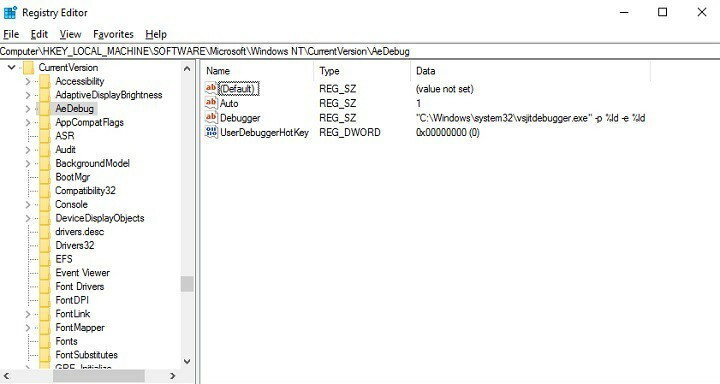Tento software udrží vaše ovladače v chodu, a tak vás ochrání před běžnými chybami počítače a selháním hardwaru. Zkontrolujte všechny své ovladače nyní ve 3 snadných krocích:
- Stáhněte si DriverFix (ověřený soubor ke stažení).
- Klepněte na Začni skenovat najít všechny problematické ovladače.
- Klepněte na Aktualizujte ovladače získat nové verze a zabránit poruchám systému.
- DriverFix byl stažen uživatelem 0 čtenáři tento měsíc.
Glyph je populární platforma pro distribuci her, která usnadňuje správu všech herních titulů z jednoho zdroje. Po instalaci hry však někteří uživatelé během pokusů o přihlášení nahlásili chybu spouštěče Glyph 2017.
Toto je běžný problém, protože mnoho uživatelů nahlásilo podobný problém v Komunita Reddit stejně jako fóra Glyph. Chyba zní: „Váš klient nebyl oprávněn provést požadavek na přihlášení. Prosím zkuste to znovu později. (Chyba # 2017) “
Otevřu klienta Glyph, abych se přihlásil k Riftu, a ten mě požádá o můj e-mail a heslo, což je neobvyklé, protože obvykle zůstávám přihlášen. Když se pokusím přihlásit, řekne mi, že můj klient není oprávněn provést požadavek na přihlášení, s chybovým kódem # 2017.
Pokud vás tato chyba také trápí, zde je několik tipů na řešení potíží, které vám pomohou opravit chybu spouštěče Glyph 2017 v počítačích se systémem Windows.
Co dělat, když se nemohu přihlásit ke svému klientovi Glyph?
1. Přihlaste se přes správu účtu Glyph
- Pokud máte problémy s přihlášením u klienta Glyph, zkuste se nejprve přihlásit do webové služby pro správu účtu Glyph. Toto je potvrzené řešení problému s přihlášením.
- Spusťte na svém počítači klienta Glyph.
- Klikněte na ikonu Účet záložka v horní části.

- Dostanete se na stránku Glyph Account Management.
- Zadejte své uživatelské jméno a heslo. Budete požádáni o zadání kódu 2FA (dvoufaktorové ověřování).
- Nezapomeňte zkontrolovatPamatujte si mé přihlašovací údaje z tohoto umístění" krabice.
- Kliknutím na Přihlásit se přihlaste ke svému účtu.
- Znovu spusťte klienta Glyph.
- Na domovské obrazovce klikněte na tlačítko „Přehrát“ u hry, u které došlo k chybě.
- Glyph by vás měl automaticky přihlásit bez problémů. Je nutné zadat e-mail a heslo, ale ne 2FA kód.
Nefunguje spouštěč glyfů? Zkuste tyto metody
2. Vymažte soubory cookie prohlížeče
- Špatná mezipaměť může způsobit problémy při pokusu o přihlášení ke klientovi Glyph. Otevřete webový prohlížeč a vymažte soubory cookie a mezipaměti prohlížeče. Zde je postup, jak to udělat pro Chrome.
- Zahájení Google Chrome a klikněte na Jídelní lístek ikona.
- Vybrat Nastavení.
- Přejděte dolů a klikněte na Pokročilý.

- Pod „Soukromí a bezpečnost”Klikněte na„Smazat údaje o prohlížení“Možnost.
- Vyberte časový rozsah a poté zaškrtněte „Historie procházení, soubory cookie a další vedlejší data a obrázky a soubory uložené v mezipaměti“Možnosti.
- Klikněte na ikonu Vyčistit data knoflík.
- Znovu spusťte klienta Glyph a zkontrolujte, zda je chyba spouštěče 2017 vyřešena.
3. Obnovte heslo
- Chyba spouštěče Glyph 2017 se obvykle vyskytuje kvůli problému s dvoufaktorovým ověřováním.
- Zkuste heslo pro svůj účet resetovat pomocí možnosti Obnovení.
- Spusťte Glyph na počítači.
- Když se objeví přihlašovací okno, klikněte na Nelze se přihlásit odkaz.

- Otevře se v prohlížeči stránka pro obnovení účtu Glyph.
- Zadejte svou e-mailovou adresu a klikněte na Uzdravit se. Možná budete muset ověřit svou e-mailovou adresu pro obnovení hesla.
- Po dokončení znovu spusťte Glyph a zkuste se přihlásit pomocí nového hesla.
Chyba spouštěče glyfů 2017 je menší problém, ale brzy se může stát otravným. Postupováním podle kroků v tomto článku se můžete pokusit problém vyřešit okamžitě.
SOUVISEJÍCÍ PŘÍBĚHY, KTERÉ SE VÁM MOHOU LÍBIT:
- Opravte problém se selháním Glyph Launcher ve Windows 10
- Nejlepší software pro posilování her 5+ pro Windows 10
- Nejlepší herní weby, které školy neblokují